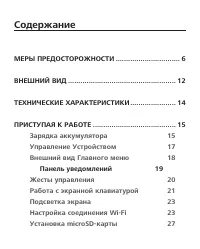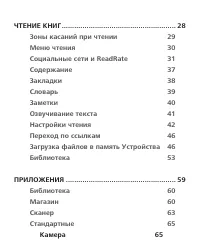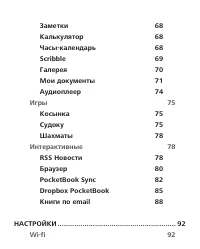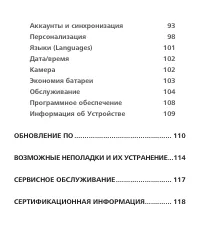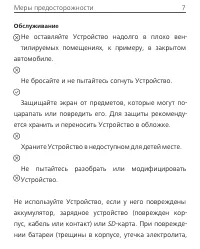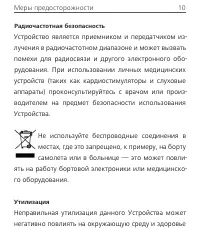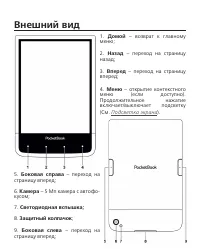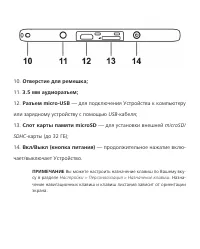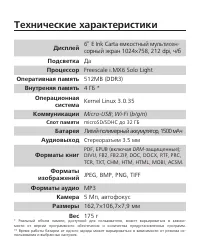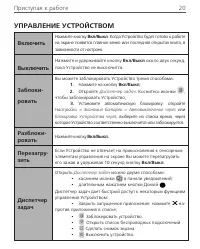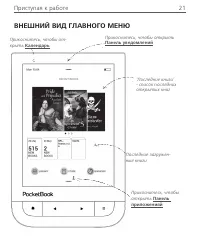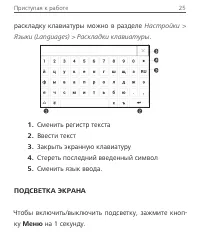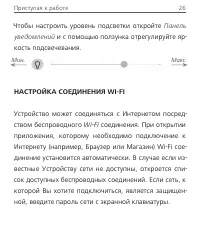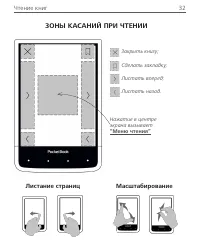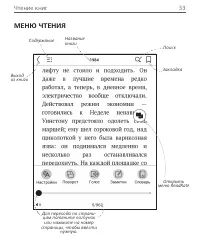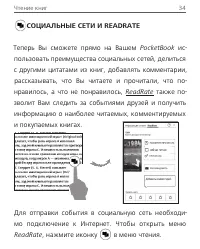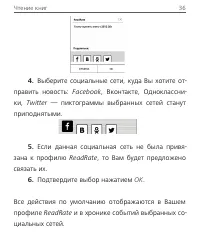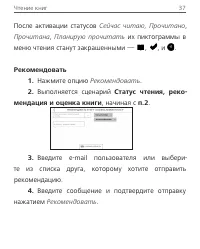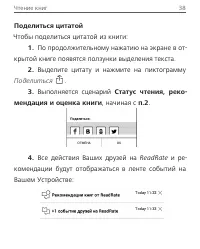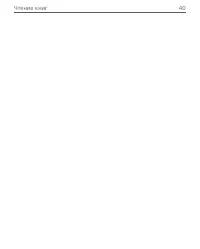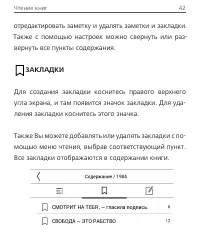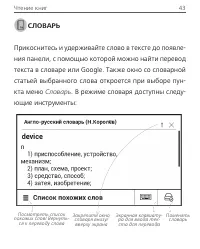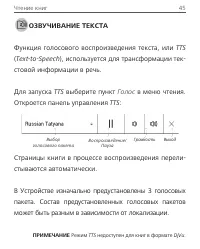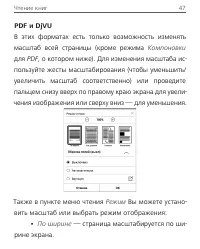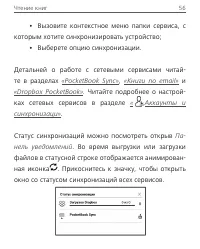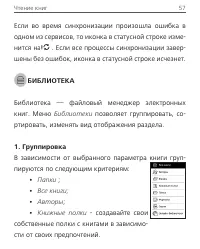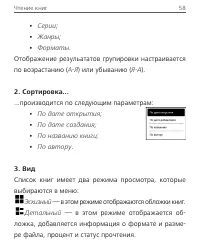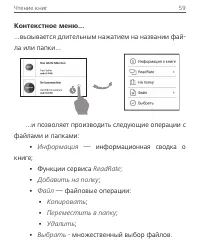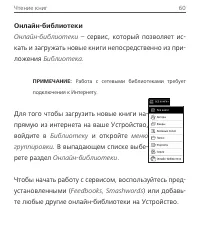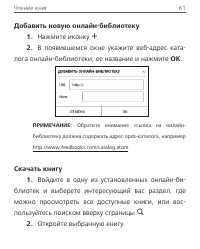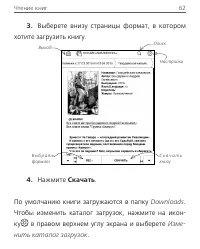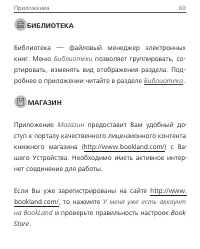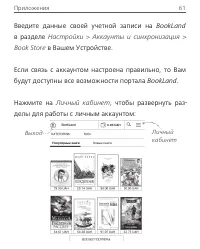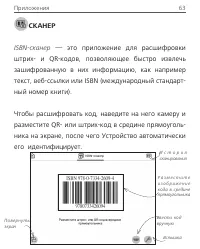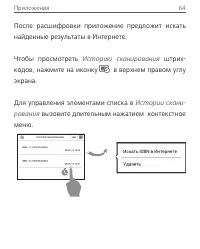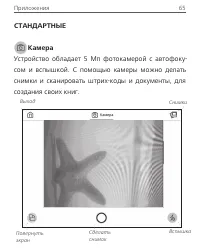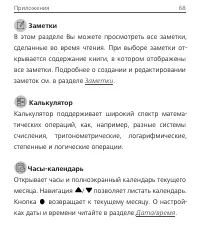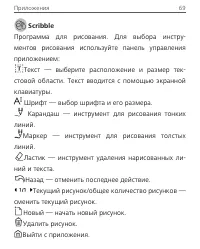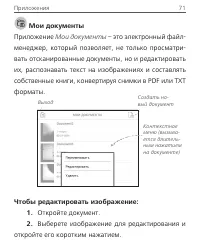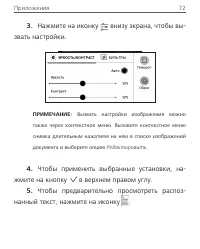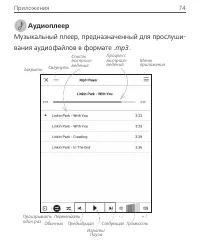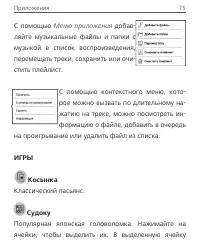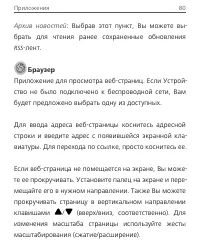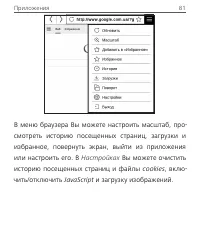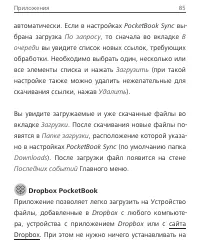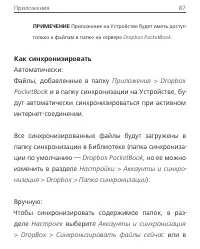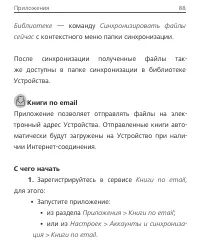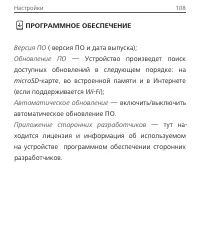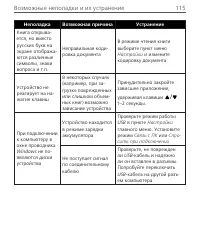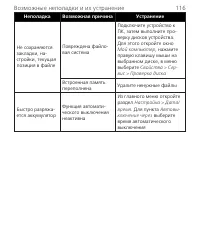Страница 2 - Содержание; Панель уведомлений
Содержание МЕРЫ ПРЕДОСТОРОЖНОСТИ ............................... 6 ВНЕШНИЙ ВИД .................................................... 12 ТЕХНИЧЕСКИЕ ХАРАКТЕРИСТИКИ ...................... 14 ПРИСТУПАЯ К РАБОТЕ ........................................ 15 Зарядка аккумулятора 15 Управление Устройством 17...
Страница 6 - Меры предосторожности; Условия хранения, транспортировки и использования; Старайтесь избегать следующих воздействий:
Меры предосторожности Прежде чем начать работу с Устройством, пожалуйста, особо внимательно прочитайте этот раздел. Следу- ющие советы помогут Вам обеспечить Вашу безопа- сность и продлить срок службы Устройства. Условия хранения, транспортировки и использования Диапазон рабочих температур устройств...
Страница 7 - Обслуживание
Меры предосторожности 7 Обслуживание Не оставляйте Устройство надолго в плохо вен- тилируемых помещениях, к примеру, в закрытом автомобиле. Не бросайте и не пытайтесь согнуть Устройство. Защищайте экран от предметов, которые могут по- царапать или повредить его. Для защиты рекоменду- ется хранить и ...
Страница 10 - Радиочастотная безопасность; помехи для радиосвязи и другого электронного обо-; Утилизация
Меры предосторожности 10 Радиочастотная безопасность Устройство является приемником и передатчиком из-лучения в радиочастотном диапазоне и может вызвать помехи для радиосвязи и другого электронного обо- рудования. При использовании личных медицинских устройств (таких как кардиостимуляторы и слуховые...
Страница 12 - Внешний вид
Внешний вид 1. Домой – возврат к главному меню; 2. Назад – переход на страницу назад; 3. Вперед – переход на страницу вперед; 4. Меню – открытие контекстного меню (если доступно). Продолжительное нажатие включает/выключает подсветку (См. Подсветка экрана ). 5. Боковая справа – переход на страницу вп...
Страница 13 - Отверстие для ремешка; Слот карты памяти microSD
10. Отверстие для ремешка; 11. 3.5 мм аудиоразъем; 12. Разъем micro-USB — для подключения Устройства к компьютеру или зарядному устройству с помощью USB -кабеля; 13. Слот карты памяти microSD — для установки внешней microSD/ SDHC -карты (до 32 ГБ); 14. Вкл/Выкл (кнопка питания) — продолжительное наж...
Страница 14 - Технические характеристики; ” E Ink Carta емкостный мультисен-; Слот памяти
Технические характеристики Дисплей 6” E Ink Carta емкостный мультисен- сорный экран 1024×758, 212 dpi, ч/б Подсветка Да Процессор Freescale i.MX6 Solo Light Оперативная память 512MB (DDR3) Внутреняя память 4 ГБ * Операционная система Kernel Linux 3.0.35 Коммуникации Micro-USB ; Wi-Fi ( b/g/n ) Слот ...
Страница 15 - Приступая к работе; В этом разделе Вы узнаете о том, как подготовить; ЗАРЯДКА АККУМУЛЯТОРА; часов
Приступая к работе В этом разделе Вы узнаете о том, как подготовить Устройство к работе, а также об основных функциях управления Устройством. ЗАРЯДКА АККУМУЛЯТОРА Для продления срока службы аккумулятора заряжать первый раз Устройство рекомендуется от 8 до 12 часов . Зарядить аккумулятор можно (1) от...
Страница 16 - USB
Приступая к работе 19 Чтобы зарядить Устройство в первый раз, выполните следующие действия: • Соедините Устройство с компьютером или за- рядным устройством с помощью USB -кабеля. Устрой- ство включится, как только начнется зарядка. • После полной зарядки Вы можете отсо- единить кабель от Устройства,...
Страница 17 - УПРАВЛЕНИЕ УСТРОЙСТВОМ
Приступая к работе 20 УПРАВЛЕНИЕ УСТРОЙСТВОМ Включить Нажмите кнопку Вкл/Выкл . Когда Устройство будет готово к работе на экране появится главное меню или последняя открытая книга, в зависимости от настроек. Выключить Нажмите и удерживайте кнопку Вкл/Выкл около двух секунд, пока Устройство не выключ...
Страница 18 - ВНЕШНИЙ ВИД ГЛАВНОГО МЕНЮ
Приступая к работе 21 ВНЕШНИЙ ВИД ГЛАВНОГО МЕНЮ Прикоснитесь, чтобы открыть Панель уведомлений Последние загружен-ные книги Прикоснитесь, чтобы открыть Панель приложенияй Прикоснитесь, чтобы от-крыть Календарь ‘Последние книги’ - список последних открытых книг
Страница 19 - Меню; светка экранаи
Приступая к работе 22 Панель уведомлений Прикоснитесь к или потяните вниз икноку , что- бы открыть Панель уведомлений. ПРИМЕЧАНИЕ: Открыть Панель уведомлений можно также нажав на кнопку Меню . Панель уведомлений обеспечивает простой доступ к на- стройкам интернет-соединения по Wi-fi , регулировке По...
Страница 20 - ЖЕСТЫ УПРАВЛЕНИЯ; Нажатие
Приступая к работе 23 ЖЕСТЫ УПРАВЛЕНИЯ ВНИМАНИЕ! Сенсорный экран Устройства обладает достаточ- но высокой чувствительностью и является хрупкой деталью. Чтобы избежать его повреждений, старайтесь прикасаться к экрану аккуратно при управлении Устройством с помощью жестов. Нажатие Открывает элемент (кн...
Страница 21 - Прокручивание; Экранная клавиатура появляется при необходимости
Приступая к работе 24 Прокручивание Прокручивает списки: быстро проведите паль-цем по экрану. Масштабирование Изменяет масштаб изображений: сдвинь-те два пальца для уменьшения масштаба и раздвиньте — для увеличения. РАБОТА С ЭКРАННОЙ КЛАВИАТУРОЙ Экранная клавиатура появляется при необходимости ввест...
Страница 22 - ПОДСВЕТКА ЭКРАНА
Приступая к работе 25 раскладку клавиатуры можно в разделе Настройки > Языки (Languages) > Раскладки клавиатуры . 1. Сменить регистр текста 2. Ввести текст 3. Закрыть экранную клавиатуру 4. Стереть последний введенный символ 5. Сменить язык ввода. ПОДСВЕТКА ЭКРАНА Чтобы включить/выключить подс...
Страница 23 - Чтобы настроить уровень подсветки откройте; НАСТРОЙКА СОЕДИНЕНИЯ WI-FI; соединения. При открытии; Мин
Приступая к работе 26 Чтобы настроить уровень подсветки откройте Панель уведомлений и с помощью ползунка отрегулируйте яр- кость подсвечевания. НАСТРОЙКА СОЕДИНЕНИЯ WI-FI Устройство может соединяться с Интернетом посред-ством беспроводного Wi-Fi соединения. При открытии приложения, которому необходи...
Страница 24 - Расширенные настройки; Доступ к сети
Приступая к работе 27 Также включать/отключать Wi-Fi соединение можно нажатием на иконку на панели уведомлений. В случае если известные Устройству сети доступны, со-единение устанавливается автоматически после вклю- чения, в противоположном случае – открывается спи- сок доступных сетей. Расширенные ...
Страница 25 - Чтобы подключиться к скрытой сети:; Подключение к скрытой сети
Приступая к работе 28 помощи экранной клавиатуры задайте параме- тры соединения. Чтобы подключиться к скрытой сети: 1. Выберите пункт Настройки > Wi-Fi . 2. Чтобы подключиться к скрытой сети, открой- те пункт Подключение к скрытой сети и в поле Имя сети (SSID) введите имя с экранной клавиатуры. 3...
Страница 26 - Для проверки настроек и подключения к сети
Приступая к работе 29 ПРИМЕЧАНИЕ Максимальная длина ключа доступа для WPA- PSK шифрования — 64 символа. 4. Для проверки настроек и подключения к сети вернитесь в меню Подключение к скрытой сети и на- жмите кнопку Подключиться . В случае неудачного под- ключения появится сообщение об ошибке.
Страница 27 - УСТАНОВКА MICROSD-КАРТЫ; microSD
Приступая к работе 30 УСТАНОВКА MICROSD-КАРТЫ Объем внутреннего хранилища данных Устройства — 4 ГБ, но Вы можете его расширить, установив microSD - карту объемом до 32 ГБ. Вставьте ее в разъем, как показано на рисунке, и слегка нажмите, пока она не будет зафиксирована. Чтобы извлечь карту памяти, с...
Страница 28 - Чтение книг; Последних
Чтение книг В этом разделе Вы узнаете о том, как читать электрон-ные книги и настраивать программы чтения для наи-более комфортного чтения. Устройство поддерживает следующие форматы книг: PDF, PDF (DRM), EPUB, EPUB (DRM), FB2, FB2.ZIP, DOC, DOCX, TXT, DJVU, RTF, PRC, MOBI, HTML, HTM, CHM, TCR, ACSM ...
Страница 29 - ЗОНЫ КАСАНИЙ ПРИ ЧТЕНИИ; “Меню чтения”; Листание страниц
Чтение книг 32 ЗОНЫ КАСАНИЙ ПРИ ЧТЕНИИ Закрыть книгу; Сделать закладку; Листать вперед; Листать назад. Нажатие в центре экрана вызывает “Меню чтения” Листание страниц Масштабирование
Страница 30 - МЕНЮ ЧТЕНИЯ
Чтение книг 33 Выход из книги Название книги Поиск Закладка Содержание Для перехода по страни- цам потяните ползунок или нажмите на номер страницы, чтобы ввести нужную. Открыть меню ReadRate МЕНЮ ЧТЕНИЯ
Страница 31 - СОЦИАЛЬНЫЕ СЕТИ И READRATE; Теперь Вы сможете прямо на Вашем
Чтение книг 34 СОЦИАЛЬНЫЕ СЕТИ И READRATE Теперь Вы сможете прямо на Вашем PocketBook ис- пользовать преимущества социальных сетей, делиться с другими цитатами из книг, добавлять комментарии, рассказывать, что Вы читаете и прочитали, что по- нравилось, а что не понравилось, ReadRate также по- зволит...
Страница 32 - Статус чтения, рекомендация и оценка книги; Нажмите одну из опций (
Чтение книг 35 Статус чтения, рекомендация и оценка книги 1. Нажмите одну из опций ( Сейчас читаю, Про- читана, Планирую прочитать, Рекомендовать или Оценить количеством звезд от 1 до 5). 2. Введите данные ( E-mail и пароль) одной из Ва- ших учетных записей: в социальных сетях или в мага-зине BookLa...
Страница 33 - Facebook
Чтение книг 36 4. Выберите социальные сети, куда Вы хотите от- править новость: Facebook , Вконтакте, Одноклассни- ки, Twitter — пиктограммы выбранных сетей станут приподнятыми. 5. Если данная социальная сеть не была привя- зана к профилю ReadRate , то Вам будет предложено связать их. 6. Подтвердите...
Страница 34 - Сейчас читаю, Прочитано; Рекомендовать; мендация и оценка книги; Рекомендовать
Чтение книг 37 После активации статусов Сейчас читаю, Прочитано , Прочитана , Планирую прочитать их пиктограммы в меню чтения станут закрашенными — , , и . Рекомендовать 1. Нажмите опцию Рекомендовать . 2. Выполняется сценарий Статус чтения, реко- мендация и оценка книги , начиная с п.2 . 3. Введите...
Страница 35 - Поделиться цитатой; Поделиться
Чтение книг 38 Поделиться цитатой Чтобы поделиться цитатой из книги: 1. По продолжительному нажатию на экране в от- крытой книге появятся ползунки выделения текста. 2. Выделите цитату и нажмите на пиктограмму Поделиться . 3. Выполняется сценарий Статус чтения, реко- мендация и оценка книги , начиная...
Страница 38 - СОДЕРЖАНИЕ; Раздел содержания состоит из трех вкладок:
Чтение книг 41 СОДЕРЖАНИЕ Если в книге доступно содержание, Вы можете перейти к нему, выбрав соответствующий пункт в меню чтения. Раздел содержания состоит из трех вкладок: • Разделы (названия глав книги) • Закладки (сделанные во время чтения) • Заметки (графические и текстовые). Если содержание явл...
Страница 39 - отредактировать заметку и удалять заметки и закладки.; ЗАКЛАДКИ
Чтение книг 42 отредактировать заметку и удалять заметки и закладки. Также с помощью настроек можно свернуть или раз- вернуть все пункты содержания. ЗАКЛАДКИ Для создания закладки коснитесь правого верхнего угла экрана, и там появится значок закладки. Для уда-ления закладки коснитесь этого значка. Т...
Страница 40 - СЛОВАРЬ; Словарь
Чтение книг 43 СЛОВАРЬ Прикоснитесь и удерживайте слово в тексте до появле-ния панели, с помощью которой можно найти перевод текста в словаре или Google. Также окно со словарной статьей выбранного слова откроется при выборе пун-кта меню Словарь . В режиме словаря доступны следу- ющие инструменты: Эк...
Страница 41 - ЗАМЕТКИ; Заметка
Чтение книг 44 ЗАМЕТКИ Вы можете сохранять избранные фрагменты книги, а также делать рукописные пометки в тексте. Все за-метки будут отображены в содержании книги. Для входа в режим заметок выберите пункт меню чтения Заметка . После входа в режим заметок открывается окно под-сказки. Все заметки можн...
Страница 42 - ОЗВУЧИВАНИЕ ТЕКСТА; Функция голосового воспроизведения текста, или
Чтение книг 45 ОЗВУЧИВАНИЕ ТЕКСТА Функция голосового воспроизведения текста, или TTS ( Text-to-Speech ), используется для трансформации тек- стовой информации в речь. Для запуска TTS выберите пункт Голос в меню чтения. Откроется панель управления TTS : Страницы книги в процессе воспроизведения перел...
Страница 43 - НАСТРОЙКИ ЧТЕНИЯ; Вы можете настроить отображение книг в зависимо-; Текстовые форматы книг; В книгах текстовых форматов (
Чтение книг 46 НАСТРОЙКИ ЧТЕНИЯ Вы можете настроить отображение книг в зависимо- сти от ваших предпочтений. Текстовые форматы книг В книгах текстовых форматов ( TXT, FB2, DOC и т.п.) Вы можете изменить шрифт, размер шрифта, межстроч-ный интервал, ширину полей страницы, переносы ( вкл /выкл ), кодиро...
Страница 44 - PDF и DjVU; Компоновки
Чтение книг 47 PDF и DjVU В этих форматах есть только возможность изменять масштаб всей страницы (кроме режима Компоновки для PDF , о котором ниже). Для изменения масштаба ис- пользуйте жесты масштабирования (чтобы уменьшить/увеличить масштаб соответственно) или проведите пальцем снизу вверх по прав...
Страница 45 - PDF
Чтение книг 48 • Страница целиком — одна страница на экране с возможностью масштабирования; • Колонки — предназначен для чтения книг с ко- лонками на странице; • Компоновка — только для документов в фор- мате PDF . В этом режиме текст форматируется таким образом, чтобы полностью помещаться на экране...
Страница 46 - зать поля; еPUB
Чтение книг 49 и высоты. Выделив область обрезки, определи- те настройки применения: для всего документа, четных или нечетных страниц или только для текущей страницы. После этого нажмите Обре- зать поля . Если на текущей странице обрезаны поля, то в свер-нутом виде подпись Обрезка полей (выкл) смени...
Страница 47 - ПЕРЕХОД ПО ССЫЛКАМ; Выход; ЗАГРУЗКА ФАЙЛОВ В ПАМЯТЬ УСТРОЙСТВА; Присоедините Устройство с помощью
Чтение книг 50 ПЕРЕХОД ПО ССЫЛКАМ Для перехода по сноске, внутренней или внешней ссылке, коснитесь ее для перехода в режим ссылок. Для выхода из этого режима коснитесь левого верхне-го угла экрана. Если ссылка ведет на веб-сайт, он откроется во встро-енном браузере Устройства. Для возврата к режиму ...
Страница 48 - ВНИМАНИЕ; Загрузка защищенных электронных книг (Adobe DRM); Sign in > Create an Adobe Account
Чтение книг 51 На экране Устройства появится запрос выбора режи-ма USB . Выберите Связь с ПК , после чего на экране Устройства появится информационное сообщение об установке соединения с ПК. Операционная система компьютера определит память Устройства как съем-ный диск (если установлена microSD -карт...
Страница 49 - Digital Editions
Чтение книг 52 Загрузка книг через ссылку *.acsm 1. Зайдите на сайт www.adobe.com с помощью браузера на ПК. ПРИМЕЧАНИЕ: текущая версия браузера Устройства не под- держивает Flash Player. 2. Откройте раздел Меню > Продукты > Все продукты. 3. В алфавитном указателе продукции перейдите по ссылке ...
Страница 50 - Найдите и откройте этот файл на Устройстве.
Чтение книг 53 ПРИМЕЧАНИЕ: сходная последовательность действий позво- ляет скачать ссылку на защищенную книгу с любого книжного онлайн-магазина. Для того чтобы открыть защищенную (DRM) книгу на Устройстве, выполните следующеие действия: 1. Скопируйте файл ссылки книги (*.aсsm) на Устройство. 2. Найд...
Страница 51 - Загрузка книги через ПК; Откройте приложение Adobe Digital Editions.
Чтение книг 54 Загруженная книга является защищенной (DRM), и не может быть открыта незарегистрированным пользователем. Загрузка книги через ПК 1. Откройте приложение Adobe Digital Editions. ПРИМЕЧАНИЕ: при первом подключении У устройства к ПК Adobe Digital Editions предлагает активировать новое уст...
Страница 52 - Вариант 1
Чтение книг 55 2. Выберите иконку Go to library view . 3. Нажмите пункт All items . 4. Выберите книгу и скопируйте ее на Устройство. Синхронизация памяти Устройства с сетевыми сервисами Загрузить файлы на Устройство также можно с по-мощью сервисов синхронизации памяти Устройства с персональными акка...
Страница 54 - . Если все процессы синхронизации завер-; БИБЛИОТЕКА; Библиотеки
Чтение книг 57 Если во время синхронизации произошла ошибка в одном из сервисов, то иконка в статусной строке изме-нится на . Если все процессы синхронизации завер- шены без ошибок, иконка в статусной строке исчезнет. БИБЛИОТЕКА Библиотека — файловый менеджер электронных книг. Меню Библиотеки позвол...
Страница 55 - — в этом режиме отображаются обложки книг.
Чтение книг 58 • Серии ; • Жанры ; • Форматы . Отображение резульататов групировки настраивается по возрастанию ( А-Я ) или убыванию ( Я-А ). 2. Сортировка... ...производится по следующим параметрам: • По дате открытия; • По дате создания; • По названию книги; • По автору . 3. Вид Список книг имеет ...
Страница 56 - — информационная сводка о
Чтение книг 59 Контекстное меню... ...вызывается длительным нажатием на названии фай-ла или папки... ...и позволяет производить следующие операции с файлами и папками: • Информация — информационная сводка о книге; • Функции сервиса ReadRate; • Добавить на полку ; • Файл — файловые операции: • Копиро...
Страница 57 - Библиотеку
Чтение книг 60 Онлайн-библиотеки Онлайн-библиотеки – сервис, который позволяет ис- кать и загружать новые книги непосредственно из при-ложения Библиотека. ПРИМЕЧАНИЕ: Работа с сетевыми библиотеками требует подключения к Интернету. Для того чтобы загрузить новые книги на-прямую из интернета на ваше У...
Страница 58 - Добавить новую онлайн-библиотеку; В появившемся окне укажите веб-адрес ката-; ОК; Скачать книгу; Войдите в одну из установленных онлайн-би-
Чтение книг 61 Добавить новую онлайн-библиотеку 1. Нажмите иконку . 2. В появившемся окне укажите веб-адрес ката- лога онлайн-библиотеки, ее название и нажмите ОК . ПРИМЕЧАНИЕ: Обратите внимание ссылка на oнлайн- библиотеку должна содержать адрес opds-каталога, например http://www.feedbooks.com/cata...
Страница 59 - Выберете внизу страницы формат, в котором; Скачать; По умолчанию книги загружаются в папку
Чтение книг 62 3. Выберете внизу страницы формат, в котором хотите загрузить книгу. 4. Нажмите Скачать . По умолчанию книги загружаются в папку Downloads . Чтобы изменить каталог загрузок, нажмите на икон-ку в правом верхнем углу экрана и выберете Изме- нить каталог загрузок . Настройки Поиск С к а ...
Страница 60 - Приложения; В на главный экран вынесено три приложения:
Приложения В этом разделе Вы ознакомитесь с приложениями, установленными на Ваше Устройство. В на главный экран вынесено три приложения: • Библиотека; • Магазин; • Сканер. Все остальные приложения доступны в Панели прило- жений . Чтобы вызвать Панель приложений , в главном меню выберете иконку и пот...
Страница 61 - МАГАЗИН; Приложение
Приложения 60 БИБЛИОТЕКА Библиотека — файловый менеджер электронных книг. Меню Библиотеки позволяет группировать, со- ртировать, изменять вид отображения раздела. Под-робнее о приложении читайте в разделе Библиотека . МАГАЗИН Приложение Магазин предоставит Вам удобный до- ступ к порталу качественног...
Страница 62 - Введите данные своей учетной записи на
Приложения 61 Введите данные своей учетной записи на BookLand в разделе Настройки > Аккаунты и синхронизация > Book Store в Вашем Устройстве. Если связь с аккаунтом настроена правильно, то Вам будут доступны все возможности портала BookLand . Нажмите на Личный кабинет , чтобы развернуть раз- д...
Страница 63 - BookLand
Приложения 62 Пополнить баланс – переход на сайт BookLand с це- лью пополнить личный счет одним из предложенных способов. История покупок – список приобретенных в магазине товаров. Мои карты – используемые банковские карты Выход . Чтобы купить товар, выберите книгу и нажмите Ку- пить . На странице О...
Страница 64 - СКАНЕР; — это приложение для расшифровки
Приложения 63 СКАНЕР ISBN-сканер — это приложение для расшифровки штрих- и QR-кодов, позволяющее быстро извлечь зашифрованную в них информацию, как например текст, веб-ссылки или ISBN (международный стандарт-ный номер книги). Чтобы расшифровать код, наведите на него камеру и разместите QR- или штрих...
Страница 65 - Чтобы просмотреть
Приложения 64 После расшифровки приложение предложит искать найденные результаты в Интернете. Чтобы просмотреть Историю сканирования штрих- кодов, нажмите на иконку в верхнем правом углу экрана. Для управления элементами списка в Истории скани- рования вызовите длительным нажатием контекстное меню.
Страница 66 - Камера
Приложения 65 Камера Устройство обладает 5 Мп фотокамерой с автофоку-сом и вспышкой. C помощью камеры можно делать снимки и сканировать штрих-коды и документы, для создания своих книг. Повернуть экран СТАНДАРТНЫЕ Выход Снимки Сделать снимок Вспышка
Страница 67 - Галерея; Чтобы отсканировать документы:; Вперед
Приложения 66 Чтобы сделать фото: 1. Зайдите в приложение Камера . 2. Наведите камеру на объект фотографирования и нажмите на иконку внизу экрана или на кнопку Вперед. ПРИМЕЧАНИЕ: Чтобы настроить вспышку (выкл./вкл.) нажми- те на иконку в правом нижнем углу экрана. 3. Готовые снимки можно просмотрет...
Страница 68 - пункта 3; Мои
Приложения 67 4. Продолжайте действия из пункта 3 , пока не отсканируете все страницы. 5. После того, как снимок готов Устройство пред- ложит создать документ. Чтобы сделать это, нажмите ОК в правом верхнем углу. 6. Чтобы добавить фотографии в документ ис- пользуйте кнопку Добавить фото в нижней час...
Страница 69 - Заметки; В этом разделе Вы можете просмотреть все заметки,; Калькулятор; Калькулятор поддерживает широкий спектр матема-
Приложения 68 Заметки В этом разделе Вы можете просмотреть все заметки, сделанные во время чтения. При выборе заметки от- крывается содержание книги, в котором отображены все заметки. Подробнее о создании и редактировании заметок см. в разделе Заметки . Калькулятор Калькулятор поддерживает широкий с...
Страница 70 - Scribble; Текст — выберите расположение и размер тек-
Приложения 69 Scribble Программа для рисования. Для выбора инстру-ментов рисования используйте панель управления приложением: Текст — выберите расположение и размер тек- стовой области. Текст вводится с помощью экранной клавиатуры. Шрифт — выбор шрифта и его размера. Карандаш — инструмент для рисова...
Страница 71 - My Pictures; JPEG; папку
Приложения 70 Для сохранения рисунка нажмите значок . Текущий рисунок будет сохранен в папке My Pictures в корневой папке памяти Устройства. Галерея Открывает Библиотеку в режиме просмотра изобра-жений (сохраненных в формате JPEG , BMP , PNG , TIFF в папку Photo ). При открытии фотографии она открое...
Страница 72 - Мои документы; Чтобы редактировать изображение:; Выберете изображение для редактирования и
Приложения 71 Мои документы Приложение Мои документы – это электронный файл- менеджер, который позволяет, не только просматри-вать отсканированные документы, но и редактировать их, распознавать текст на изображениях и составлять собственные книги, конвертируя снимки в PDF или TXT форматы. Чтобы реда...
Страница 73 - Нажмите на иконку внизу экрана, чтобы вы-; жмите на кнопку в верхнем правом углу.
Приложения 72 3. Нажмите на иконку внизу экрана, чтобы вы- звать настройки. ПРИМЕЧАНИЕ: Вызвать настройки изображения можно также через контекстное меню. Вызовите контекстное меню снимка длительным нажатием на нем в списке изображений документа и выберите опцию Редактировать . 4. Чтобы применить выб...
Страница 74 - Чтобы распознать текст:; познать все снимки
Приложения 73 Чтобы распознать текст: 1. Откройте документ. 2. Выберете изображение и откройте его корот- ким нажатием. 3. Внизу экрана нажмите Распознать текст. 4. В сплывающем окне выберете опцию Рас- познать все снимки или Распознать только этот снимок . 5. Выберете язык распознавания текста. 6. ...
Страница 75 - Аудиоплеер
Приложения 74 Аудиоплеер Музыкальный плеер, предназначенный для прослуши-вания аудиофайлов в формате . mp3 . Проигрывать один раз Перемешать Обычный Предыдущая Следующая Громкость Играть/ Пауза + - Закрыть Свернуть Меню приложения Прогресс воспроиз- ведения Список воспроиз- ведения
Страница 76 - С помощью; ИГРЫ; Классический пасьянс.; Судоку
Приложения 75 С помощью Меню приложения добав- ляйте музыкальные файлы и папки с музыкой в список воспроизведения, перемещать треки, сохранить или очи-стить плейлист. С помощью контекстного меню, кото-рое можно вызвать по длительному на-жатию на треке, можно посмотреть ин-формацию о файле, добавить ...
Страница 77 - Чтобы записать цифру в клетку игрового
Приложения 76 можно ввести цифру, которая, по Вашему мнению, должна находиться в этой ячейке или метку — пред-положения, какие цифры могут находиться в ячейке. Цифры и метки выбирайте на нижней панели выбора. Управление: Чтобы записать цифру в клетку игрового поля, можно выбрать сначала либо цифру д...
Страница 78 - Нажимайте на ячейки с ключевыми цифрами; — подсказка подсвечиванием присутствующих на
Приложения 77 Сначала – цифра: 1. Нажимайте на ячейки с ключевыми цифрами (известные в начале игры цифры) или на цифры ниж-ней панели выбора. 2. Выбранная цифра подсветится на панели вы- бора, показывая, что она является активной. 3. Двойным кликом по ячейке игрового поля вве- дите цифру в ячейку иг...
Страница 79 - Шахматы; Настройка; RSS; Добавить; RSS; Удалить
Приложения 78 — Скрытие меток, которые больше неверны для ячеек. — Подсказка о том, какие метки могут быть введе- ны в ячейку. Шахматы Вы можете играть против другого человека или Устройства. Если Вы играете против компьютера, Вы можете выбрать один из 10-ти уровней сложности. ИНТЕРАКТИВНЫЕ RSS Ново...
Страница 80 - Переименовать ленту; hrss
Приложения 79 Для редактирования ленты новостей выберите в кон- текстном меню пункт Переименовать ленту или Изме- нить URL и измените название или адрес с помощью экранной клавиатуры. Для обновления новостной ленты выберите пункт Об- новить в меню приложения. При обновлении RSS -лент содержимое обно...
Страница 81 - Архив новостей; Браузер; Для ввода адреса веб-страницы коснитесь адресной
Приложения 80 Архив новостей : Выбрав этот пункт, Вы можете вы- брать для чтения ранее сохраненные обновления RSS -лент. Браузер Приложение для просмотра веб-страниц. Если Устрой- ство не было подключено к беспроводной сети, Вам будет предложено выбрать одну из доступных. Для ввода адреса веб-страни...
Страница 82 - В меню браузера Вы можете настроить масштаб, про-
Приложения 81 В меню браузера Вы можете настроить масштаб, про- смотреть историю посещенных страниц, загрузки и избранное, повернуть экран, выйти из приложения или настроить его. В Настройках Вы можете очистить историю посещенных страниц и файлы cookies , вклю- чить/отключить JavaScript и загрузку и...
Страница 83 - PocketBook Sync; Использование; PocketBook Sync
Приложения 82 PocketBook Sync С помощью сервиса PocketBook Sync Вы можете загру- жать все выбранные Вами книги с портала книжного магазина на Ваше устройство (и даже на несколько устройств). PocketBook Sync удобен тем, что Вы можете заранее выбрать нужные Вам файлы на сайте магазина, а за- тем в люб...
Страница 84 - Регистрация
Приложения 83 Регистрация 1. Зарегистрируйтесь на сайте магазина BookLand. (Например, на сайте www.bookland.com необходи-мо также добавить Ваше устройство к Вашей учетной записи, введя серийный номер устройства в разделе Устройства PocketBook ). 2. Авторизуйтесь в PocketBook Sync : • запустите прило...
Страница 85 - Товары; Загрузка контента на Устройство; Обновить
Приложения 84 com нужно выбрать контент в разделе Товары и на- жать Отправить на PocketBook ). Загрузка контента на Устройство Включите беспроводное соединение Wi-Fi на Вашем Устройстве, либо нажмите кнопку Обновить в прило- жении PocketBook Sync (если Wi-Fi соединение не было включено, Устройство в...
Страница 86 - Dropbox PocketBook; Dropbox
Приложения 85 автоматически. Если в настройках PocketBook Sync вы- брана загрузка По запросу , то сначала во вкладке В очереди вы увидите список новых ссылок, требующих обработки. Необходимо выбрать один, несколько или все элементы списка и нажать Загрузить (при такой настройке также можно удалить н...
Страница 87 - С чего начать
Приложения 86 Ваш PocketBook, достаточно только авторизоваться в сервисе Dropbox . С чего начать 1. Зарегистрируйтесь в сервисе DropBox (www.dropbox.com) . 2. Введите данные Вашего аккаунта Dropbox (эл. почта и пароль) на Устройстве PocketBook в разделе Настройки > Аккаунты и синхронизация > D...
Страница 88 - ПРИМЕЧЕНИЕ; Как синхронизировать
Приложения 87 ПРИМЕЧЕНИЕ Приложение на Устройстве будет иметь доступ только к файлам в папке на сервере Dropbox PocketBook . Как синхронизировать Автоматически: Файлы, добавленные в папку Приложения > Dropbox PocketBook и в папку синхронизации на Устройстве, бу- дут автоматически синхронизировать...
Страница 89 - Библиотеке; Книги по email
Приложения 88 Библиотеке — команду Синхронизировать файлы сейчас с контекстного меню папки синхронизации. После синхронизации полученные файлы так-же доступны в папке синхронизации в библиотеке Устройства. Книги по email Приложение позволяет отправлять файлы на элек- тронный адрес Устройства. Отпр...
Страница 91 - Как получить файлы на Устройство; ги по email > Перейти к папке
Приложения 90 Как получить файлы на Устройство Автоматически: 1. Файлы, отправленные на электронный адрес Вашего устройства, при активном Интернет-соедине-нии автоматически появятся на Устройстве в папке загрузки, которая после авторизации открывается из локаций: • Приложения > Книги по email; • ...
Страница 92 - по email > Получить файлы; Список доверенных отправителей; падать на Устройство.
Приложения 91 по email > Получить файлы или в Библиотеке — коман- ду Получить файлы с контекстного меню папки загрузки. Полученные файлы также будут доступны в папке за-грузки в библиотеке Устройства. Список доверенных отправителей Документы могут быть получены на Устройство, если их отправили с ...
Страница 93 - Настройки; Назад; при включении Устройства.
Настройки В этом разделе Вы узнаете, как настроить программ-ное обеспечение и интерфейс Устройства по собствен-ному вкусу, а также просмотреть системную инфор-мацию. Для настройки Устройства ввойдите в раздел Настройки в Панели уведомлений. Все изменения со- храняются и применяются после выхода из р...
Страница 94 - SSID; АККАУНТЫ И СИНХРОНИЗАЦИЯ
Настройки 93 Доступ к сети — включено или выключено. По- сле включения доступа к сети появятся настройки подключения: • Подключение к скрытой сети — подробнее читайте в разделе Настройка соединения Wi-Fi • Доступные сети — список доступных сетей. Выбрав одну из них, Вы увидите параметры данного соед...
Страница 100 - Обложка; Полноэкранный режим в текстовых форматах
Настройки 99 выключено. Чтобы сделать заставкой обложку по- следней открытой книги, установите вариант Обложка книги . ПРИМЕЧАНИЕ Также Вы можете установить как заставку соб- ственную картинку из приложения Галерии . Читайте об этом в разделе Галереи . Полноэкранный режим в формате PDF и DJVU фор-ма...
Страница 101 - последнюю открытую кни-
Настройки 100 Строка состояния в режиме чтения - Вы можете включить или выключить отображение статусной стро-ки в режиме чтения. При включении открывать последнюю открытую кни- гу или Главное меню. Назначение клавиш . Для смены действия, выбери- те клавишу из списка и выберите действие. Клавиши можн...
Страница 102 - Раскладки клавиатуры
Настройки 101 Для добавления нового профиля, откройте соответ- ствующий пункт меню. Вам будет предложено выбрать место хранения профиля (встроенная память или SD-карта) и ввести имя профиля с экранной клавиатуры. После этих действий вышеупомянутые параметры со-хранятся в профиле. Для активации профи...
Страница 103 - Конфигурация словарей.; Вы можете выбрать слова-; Синтез речи и OCR; совой пояс и формат отображения времени. Вы так-; КАМЕРА
Настройки 102 Конфигурация словарей. Вы можете выбрать слова- ри, которые будут отображаться в списке при перево-де в режиме чтения или в приложении Словарь. Синтез речи и OCR ДАТА/ВРЕМЯ В этом разделе Вы можете установить дату/время, ча- совой пояс и формат отображения времени. Вы так- же можете Си...
Страница 104 - ЭКОНОМИЯ БАТАРЕИ; В этом разделе можно посмотреть уровень заряда ба-; Блокировка устройства через
Настройки 103 ЭКОНОМИЯ БАТАРЕИ В этом разделе можно посмотреть уровень заряда ба- тареи и сделать настройки, которые помогут сэконо- мить заряд батареи: • Заряд батареи; ПРИМЕЧАНИЕ Индикация не отключается на время зарядки Устройства. • Блокировка устройства через — установите время бездействия, чер...
Страница 105 - ОБСЛУЖИВАНИЕ; Копирование конфигурации на SD; Библиотека
Настройки 104 ОБСЛУЖИВАНИЕ Режим USB — определяет поведение Устройства при подключении по USB: связь с ПК, зарядка или по вы-бору пользователя. Резервное копирование и восстановление • Копирование конфигурации на SD — все си- стемные настройки будут скопированы в архив в папке backup на внешней SD-к...
Страница 106 - — база данных не будет обновляться
Настройки 105 • Обновление данных Библиотеки — устанавли- вает параметры обновления базы данных книг, храня-щихся в Библиотеке: • Выключено — база данных не будет обновляться; • Однократно — база данных обновится при выходе из раздела настроек, после чего пара-метр установится в Выключено; • Автомат...
Страница 107 - Конфиденциальность; Защита настроек паролем
Настройки 106 Конфиденциальность Защита настроек паролем — в этом разделе Вы мо- жете защитить Ваши настройки паролем. Выберите Установить пароль и введите пароль с экранной кла- виатуры. После этого при каждой попытке зайти в раз-дел Настройки Устройство будет запрашивать пароль. Вы можете удалить ...
Страница 108 - Форматирование встроенной памяти; Форматирование SD-карты; Включено
Настройки 107 Форматирование встроенной памяти — это дей- ствие удалит всю информацию с внутренней памяти, кроме системных файлов ВНИМАНИЕ! Если Вам необходимо удалить всю информацию с внутренней памяти, используйте только эту функцию, не пы- тайтесь форматировать память, используя ПК! Форматировани...
Страница 109 - ПРОГРАММНОЕ ОБЕСПЕЧЕНИЕ; Версия ПО
Настройки 108 ПРОГРАММНОЕ ОБЕСПЕЧЕНИЕ Версия ПО ( версия ПО и дата выпуска); Обновление ПО — Устройство произведет поиск доступных обновлений в следующем порядке: на microSD -карте, во встроенной памяти и в Интернете (если поддерживается Wi-Fi ); Автоматическое обновление — включить/выключить автома...
Страница 110 - ИНФОРМАЦИЯ ОБ УСТРОЙСТВЕ; Модель устройства
Настройки 109 ИНФОРМАЦИЯ ОБ УСТРОЙСТВЕ При выборе этого пункта раздела отобразится следую-щая информация: Модель устройства (модель, серийный номер, аппа- ратная платформа, Wi-Fi MAC адрес (если поддержи- вается Wi-Fi )); Память (оперативная память, полный и свободный объем внутренней памяти и micro...
Страница 111 - Обновление ПО; Для обновления программного обеспечения устрой-; Автоматическое обновление; Настройки > Информация
Обновление ПО ВНИМАНИЕ! Обновление прошивки – ответственная опе- рация, в ходе которой изменяется управляющая програм- ма электронной книги. В случае неправильного выполнения управляющая программа может быть повреждена, что приве- дёт к потере работоспособности Устройства и потребует об- ращения в с...
Страница 112 - ление ПО
Обновление ПО 111 об устройстве > Программное обеспечение > Обнов- ление ПО . Устройство начнет проверку доступных источников об- новлений в следующем порядке: • MicroSD -карта; • Внутренняя память устройства; • Интернет. В случае соединения с Интернетом Устройство запро- сит варианты возможны...
Страница 113 - Поддержка; SWUPDATE
Обновление ПО 112 Обновление вручную 1. Откройте сайт www.pocketbook-int.com. Выбе- рите страну; 2. В верхнем меню нажмите кнопку Поддержка . Выберите модель Вашего Устройства; 3. Загрузите на ПК файл прошивки из раздела Прошивки; 4. Распакуйте содержимое архива, файл SWUPDATE .BIN , в корневую папк...
Страница 114 - Возможные ошибки и методы их устранения; Сообщение об
Обновление ПО 113 ПРИМЕЧАНИЕ Если файл прошивки находится на SD -карте, то при процедуре обновления он имеет больший приоритет, чем файл, который находится в корневой папке Устройства. Возможные ошибки и методы их устранения Сообщение об ошибке Возможная причина Метод исправления No update image fou...
Страница 116 - Возможные неполадки и их устранение
Возможные неполадки и их устранение 115 Неполадка Возможная причина Устранение Книга открыва- ется, но вместо русских букв на экране отобража- ются различные символы, знаки вопроса и т.п. Неправильная коди- ровка документа В режиме чтения книги выберите пункт меню Настройки и измените кодировку доку...
Страница 118 - Сервисное обслуживание; следующих источников:
Сервисное обслуживание Более подробную информацию касательно сервисно-го обслуживания в Вашей стране можно получить из следующих источников: Россия 8-800-100-6990 Україна 0-800-304-800 Казахстан 8-800-333-35-13 Беларусь 8-820-0011-02-62 საქართველო 995-706-777-360 Česko 800-701-307 Deutschland 0-800-...
Страница 119 - Сертификационная информация; : Устройство для чтения электронных книг (электронная; Разработано; Произведено
Сертификационная информация Тип : Устройство для чтения электронных книг (электронная книга) Название товара : PocketBook 650 (ПокетБук 650) Номер модели : PocketBook 650 (ПокетБук 650) Гарантийный срок : 12 месяцев. Срок службы устройства: 24 месяца Изготовлено : Фирма «Хеньян Шентиан Пресижн Элект...